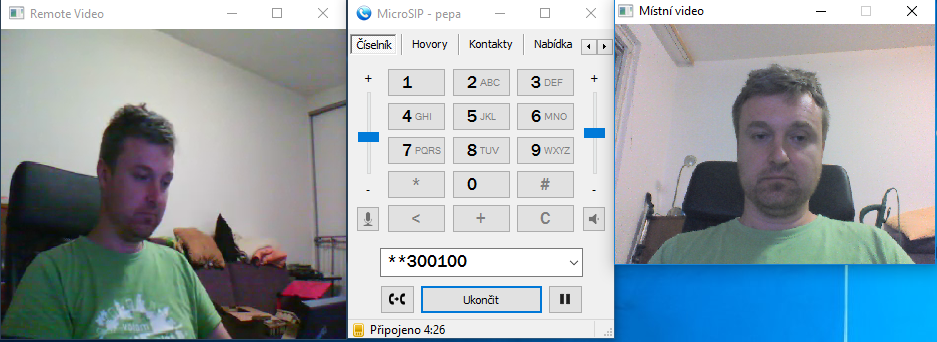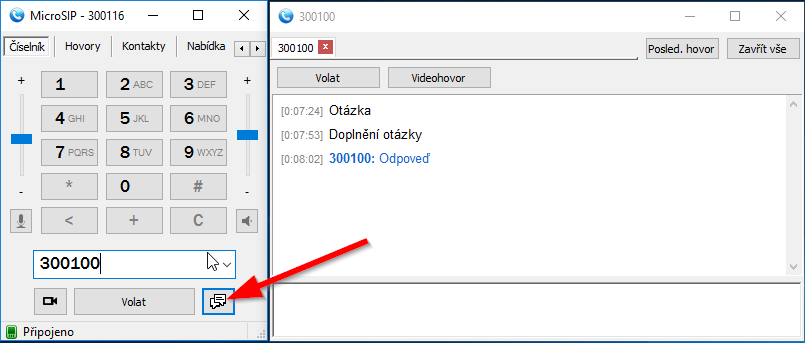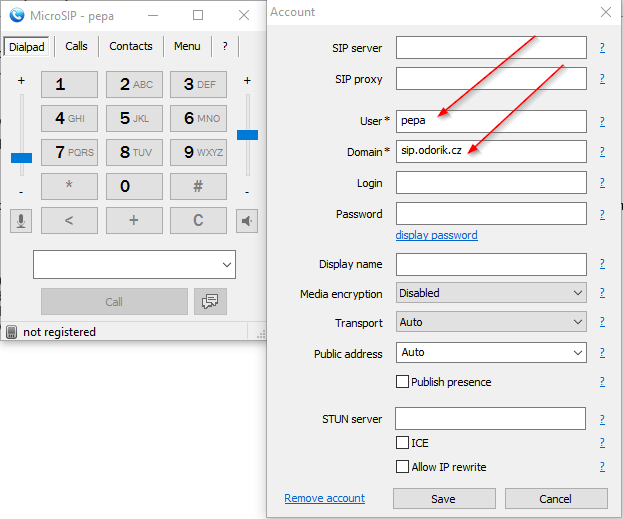Table of Contents
Microsip
Je to jednoduchý a malý program bez designových hrátek. Má kvalitní zvuk a umožní snadné přepínání mezi dvěma a více hovory. Vše, co je potřebné nastavit, je vidět na následujícím obrázku. Místo čísla 300116 vyplníte číslo Vaší linky. To naleznete, pokud po přihlášení v hlavním menu vyberete položku “linky”. Heslo zjistíte, pokud na číslo linky v prvním sloupečku kliknete. (objeví se tabulka)
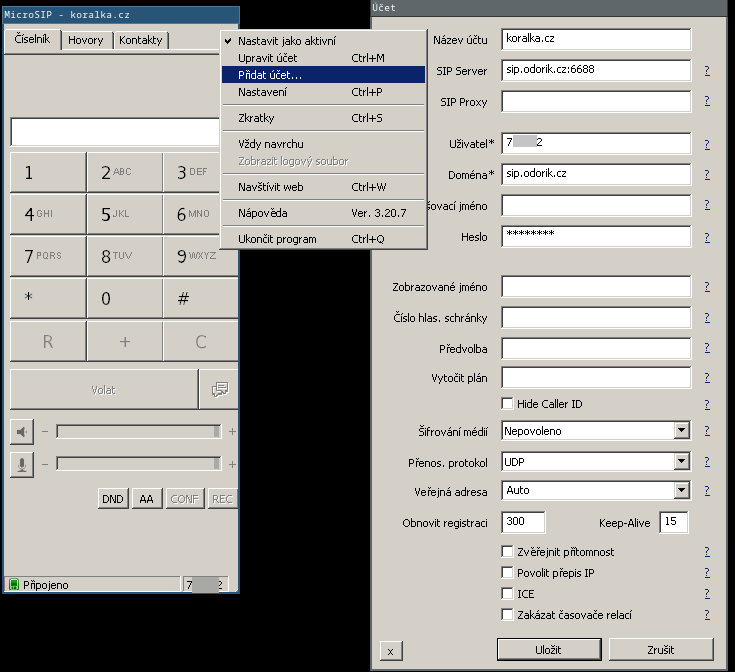
Menu vyvoláte kliknutím na šipečku v pravém horním rohu. Zadávat místo sip.odorik.cz celé sip.odorik.cz:6688 není většinou nutné, je to prevence proti možnému SIP ALG na vašem routeru. Uřivatel je šestimístné číslo linky v síti. To nalzenete, když po přihlášení kliknete nahoře v menu na linky. Pro zobrazení SIP hesla klikněte na podmenu linky na levý sloupeček - šestimístné číslo linky. Ověřte, že máte SIP aktivní.
Program stáhnete zde: http://www.microsip.org/downloads Pokud Vám stačí hovory, nechcete experimentovat s videohovory, stačí vám menší verze Light. A nainstalujete. Češtinu program obsahuje ve standardní instalaci.
Číslo Vaší linky najdete po přihlášení v menu “linky” a heslo najdete v tabulce, která se zobrazí, pokud na danou linku kliknete. Nezapomeňte zkontrolovat, že máte SIP protokol aktivní.
Před prvním hovorem vytočte *081 - budete slyšet vlastní ozvěnu, nebo *0811 - budete moci nahrát krátký vzkaz, který vám bude následně přehrán. Budete tak mít přehled o tom, jak vás slyší protistrana, a můžete upravit citlivost mikrofonu. Pokud při volání na *081 uslyšíte mohutné dunění, znamená to, že druhá strana bude nejspíš slyšet svoji ozvěnu. Doporučujeme použít sluchátka s mikrofonem.
Volání přímo z Libre office calc kliknutím na číslo
Microsip sám registruje protokol SIP: Pro započatí hovoru tak stačí kliknout na url sip:telefonní_číslo. To lze využít ve spoustě aplikací. Například i Libre office calc, kde si URL vytovřit např takot:
=HYPERLINK(CONCATENATE("sip:";C4);"volat přes Odorik")
Votočít číslo jedním klikem by tak mělo jít i v v google spredsheet
Více informací na tohle téma je na speciální wiki stránce registrace protokolu
Využití možností dialplánu
Pokud voláte např. na Slovensko, můžete umožnit vytáčení čísla i národním formátu (0XXXXXXXXX) a dokonce změnit změnit identitu volajícího, tak aby se např. pro hovory na Slovensko použilo CLIP (identita) slovenského čísla, ale pro hovory jinam nikoli.
+421xxxxxxxxx<:*1>|00421xxxxxxxxx<:*1>|<0:00421>xxxxxxxxx<:*1>|x.
Pravidlo výše u čísel +421 a 00421, tak se přidá sufix *1, který v mém případě znamená, že se číslo volajícího nahradí slovenským číslem, tak aby zákazníci mohli volat zpět za místní ceny. <aa:bb> znamená náhrada aa za bb, x znamená libovolný znak, . - znamená libovolné opakování.
Aby Dialplan mohl změnit telefonní číslo použité pro odchozí hovory pomocí dialplanu, je třeba to nejdříve povolit u linky jejíž číslo má být použito. Povolení provedete po přihlášení v menu průvodce nastavením→vlastní telefonní číslo ..→Povolení sdílet identifikaci této linky ... Na stejném místě se také dozvíte jaký konkrétní suffix máte použít.
Jak být na příjmu na více linkách
Microsip umí být přihlášen jen na jednu linku - jeden účet v jeden okamžik. Nasměrovat všechny příchozí hovory na jednu linky by problém být neměl a odchozí hovory můžete podle volané destinace měnit s dialplanem. Pokud ale přecijen potřebujete mít na příjmu na dvou linkách je možné microsip spustit dvakrát ze dvou různých umístnění na disku. Tedy jeden microsip můžete nainstalovat pomocí wizarda a druhů rozbalíte přenosnou verzi za zip souboru. I u přenosné verze můžete nastavit jazyk jiný než anglický stačí umístit soubor languagepack_czech.txt (je možné je stáhnout ze stránek projektu) do adresáře s microsip.exe a do souboru microsip.ini přidat řádek language=czech. Ač se tohle řešení může zdát nešikovné, není tak špatné. Snadno se dá poznat na kterou linku vám kdo volá, protože v okně microsipu je uveden vždy název použitého účtu. Nemíchá se ani historie zmeškaných hovorů a kontaktů.
Přepojení hovoru
V nastavení se zapíná/vypíná “Režim jednoho hovoru” v nastavovací kartě. Pokud máte režim jednoho hovoru, je ovládání jednodušší a možné je jen přepojení na slepo. Pokud povolíte režim vícero hovorů, můžete přijmout/provést vícerou hovorů současně, mezi nimi přepínat nebo přepojit, nebo je dát do konference. Možné je přesměrovat už i zvonící hovor, pokud ve volbě “Přesměrování hovorů” volbu “Ovládací tlačítko” přibude tohle tlačítko v okně značící vyzvánění.
Videohovory
Microsip i Odorik.cz podporují videohovory i kvalitnější 16 kHZ hlasový kodek.
Zadejte číslo v síti odorik se dvěma hvězdičkami na začátku (nebude ve výpisu hovorů) a klikněte na ikonku kamery. Samozřejmě nemůžete použít verzi Microsipu Lite, která videohovory neumí. Na obrázku je hovor mezi s hardwarovým SIP video telefonem, konkrétně již zastaralý Yealing VP530 a programem Microsip. Pokud je video příliš zpožděné, patrně máte problém s ovladači videa, DirektX (které je použito), nebo Windows jsou jen virtuální (např. ve Virtualboxu - můj případ).
Chat
Microsip bez registrace a účtu na Odorik.cz
Pokud provedete nastavení podle obrázku, můžete volat jakékoli číslo či SIP jméno v síti odorik i bez registrace.
Volaný uvidí příchozí hovor z uri_pepa. Samozřejmě “pepa” můžete nahradit skutečným jménem člověka, který daný počítač používá. Ona předpona uri_ hlásá, že se jedná o hovor na SIP uri, tedy číslo/jméno volajícího může být podvrhnuto. (volající si je může volit libovolně podle svého zvážení)
Volat jde i bez nastavení výše, pokud zadáte při vytáčení celé SIP URI ve formě číslo_v_siti_odorik@sip.odorik.cz. To ale nemusí být pohodlné.